Vous pouvez ouvrir des tableaux Microsoft Excel directement dans ArcGIS Pro et les utiliser comme n’importe quelle autre source de données tabulaires. Vous pouvez ainsi ajouter des fichiers Excel à une carte, les ouvrir dans la vue des champs et les utiliser en entrée dans les outils de géotraitement. Pour plus d’informations, reportez-vous à la rubrique Utiliser des fichiers Microsoft Excel dans ArcGIS Pro.
L’utilisation de tableaux Excel dans ArcGIS Pro ne nécessite pas l’installation de Microsoft Excel ou Microsoft Office.
Bibliothèque LibXL
Dans ArcGIS Pro 3.5, l’ouverture des fichiers Excel a été améliorée par l’intégration de la bibliothèque LibXL au logiciel. Cette intégration permet aux utilisateurs d’ouvrir et de lire les fichiers portant les extensions .xls et .xlsx, sans pilotes supplémentaires ni étapes d’installation compliquées.
Si le pilote Microsoft Access est déjà installé, et que vous pouvez accéder aux fichiers Excel dans ArcGIS Pro, vous pouvez continuer de l’utiliser. Cette configuration est toujours recommandée pour utiliser les fichiers Excel. Lorsque vous essayez d’accéder à un fichierExcel dans ArcGIS Pro 3.5, le logiciel vérifie tout d’abord la présence de pilotes Microsoft Access comme suit :
- En présence d’un pilote Microsoft Access, ArcGIS Pro 3.5 tente de l’utiliser (en donnant la priorité aux pilotes 64 bits par rapport aux pilotes 32 bits) pour accéder au fichier Excel. En cas de réussite, aucune autre action n’est nécessaire.
- En l’absence de pilote Microsoft Access, ArcGIS Pro 3.5 utilise automatiquement la bibliothèque LibXL, ce qui permet aux utilisateurs d’accéder aux fichiers Excel sans installer de pilotes supplémentaires.
- Dans le cas où un pilote Microsoft Access est détecté mais que son utilisation ne permet pas à ArcGIS Pro 3.5 d’accéder aux fichiers Excel, ou si le logiciel détecte des données résiduelles incomplètes d’un pilote installé précédemment, un message d’erreur s’affiche.
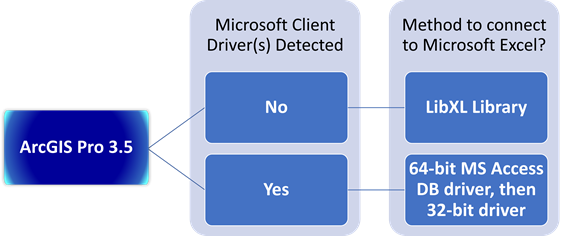
- Dans ce scénario, si vous décidez de ne plus utiliser le pilote Microsoft Access (que vous avez peut-être installé uniquement pour qu’ArcGIS Pro se connecte aux fichiers Excel) après avoir vérifié qu’il n’est pas indispensable à une autre application tierce installée sur votre machine, vous pouvez le désinstaller. ArcGIS Pro 3.5 utilisera alors la bibliothèque LibXL pour accéder aux fichiers Excel, sans qu’aucune autre action ne soit nécessaire.
- Si vous avez encore besoin d’utiliser un pilote Microsoft Access, désinstallez tous les pilotes installés sur votre machine et réinstallez la dernière version du pilote du moteur de base de données Microsoft Access 2016 redistribuable ou du pilote Microsoft 365 Access Runtime. Ensuite, réessayez de vous connecter à un fichier Excel dans ArcGIS Pro 3.5. En cas de réussite, aucune autre étape n’est requise. Si vos tentatives de connexion à des fichiers Excel restent infructueuses, contactez le support technique Esri pour obtenir une solution adaptée.
En raison de la précision et la fiabilité de son reporting des données, la bibliothèque LibXL se présente comme un substitut à Microsoft Access. Toutefois, il est important de noter que la bibliothèque LibXL et Microsoft Access sont différents. En cas d’utilisation de la bibliothèque LibXL dans ArcGIS Pro 3.5 pour se connecter à des fichiers Excel, les différences par rapport à Microsoft Access sont les suivantes :
- La bibliothèque LibXL prend en charge les types de données suivants : double, texte et date. Auparavant, Microsoft déterminait uniquement la manière dont ces types de données étaient interprétés. Avec la bibliothèque LibXL, l’interprétation dépend désormais de la mise en forme et des valeurs de chaque champ. Compte tenu des divers et multiples formats personnalisés possibles, il peut exister des différences d’interprétation avec certains des formats peu courants.
- Dans le cas d’une feuille de calcul Excel vide, le nombre de lignes indiqué sera de 0 alors qu’il était de 1 auparavant.
- Les colonnes entièrement composées de cellules vides ne seront pas comptabilisées comme des champs.
- Les tableaux vides seront ignorés s’ils ne font pas état d’au moins une ligne et s’ils sont entièrement composés de champs vides.
Pilotes Microsoft
Installer et utiliser le pilote du moteur de base de données Microsoft Access reste une configuration entièrement prise en charge, et la seule compatible avec une installation côte à côte 32 bits. En d’autres termes, vous pouvez exécuter ArcMap et ArcGIS Pro sur la même machine en utilisant un moteur de base de données Microsoft Access 32 bits, et ArcGIS Pro fonctionnera avec cette version 32 bits du pilote.
La seule condition requise pour l’accès aux fichiers Excel et leur utilisation dans ArcGIS Pro est que les pilotes appropriés soient téléchargés et installés correctement sur l’ordinateur sur lequel ArcGIS Pro est installé.
La configuration de la machine, y compris l’installation ou non de produits Microsoft Office sur la machine client sur laquelle réside ArcGIS Pro, déterminera les pilotes à installer pour que vous puissiez accéder au fichier Excel depuis ArcGIS Pro. Certaines configurations peuvent également nécessiter une installation en mode silencieux pour installer correctement un piote supplémentaire avant d’accéder aux fichiers Excel depuis ArcGIS Pro. Si le ou les pilotes appropriés ne sont pas installés correctement, les tentatives d’accès à un fichier Excel dans ArcGIS Pro génèrent l’erreur Required Microsoft driver is not installed (Le pilote Microsoft requis n’est pas installé).
Pour identifier les pilotes appropriés à installer, répondez aux questions suivantes portant sur la configuration de la machine client sur laquelle ArcGIS Pro est installé. Vos réponses vous aideront à déterminer si vous devez installer un ou plusieurs pilotes et s’il est nécessaire de procéder à une installation en mode silencieux de l’un de ces pilotes afin d’accéder à des fichiers Excel et de les utiliser dans ArcGIS Pro 3.4.
Remarque :
Microsoft .NET Desktop Runtime 8.0.2 Windows x64 doit être installé avant ArcGIS Pro 3.4.
- Question 1 : des produits Microsoft Office sont-ils actuellement installés sur la machine client sur laquelle ArcGIS Pro est installé ?
- Si la réponse est non, poursuivez avec l’arbre décisionnel pour l’installation des pilotes.
- Si la réponse est oui, répondez à la question 2 et à la question 3.
- Question 2 : les produits Microsoft Office sont-ils installés sur la machine client à l’aide de la technologie Démarrer en un clic ou de Microsoft Installer (MSI) ?
Conseil :
Pour déterminer votre type d’installation, MSI ou Démarrer un clic, reportez-vous aux instructions ci-après.
Ces instructions s’appliquent à n’importe quelle application Microsoft Office, comme Word ou Excel.
Instructions : dans Word, sélectionnez Fichier puis Compte. Dans la section Informations sur le produit, sous À propos de Word, le numéro de build est suivi de « Démarrer en un clic » ou de rien. L’absence de mention après le numéro de build indique qu’il s’agit d’une installation MSI. Si le type d’installation Démarrer en un clic a été utilisé, cette mention apparaît.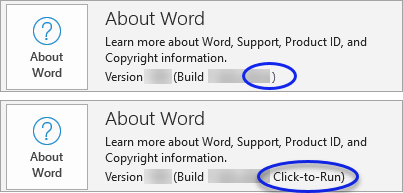
- Question 3 : les produits Microsoft Office installés sur la machine client sont-ils en version 32 bits ou 64 bits ?
Conseil :
Pour déterminer le niveau d’octets de votre installation, reportez-vous aux instructions ci-après.
Ces instructions s’appliquent à n’importe quelle application Microsoft Office, comme Word ou Excel.
Instructions : cliquez sur le bouton À propos de Word
La fenêtre À propos de Microsoft Word pour Office 365 s’ouvre. La première ligne inclut le numéro de version et le numéro de build. À la fin de cette ligne est indiqué le niveau d’octets : 32 bits ou 64 bits. .
.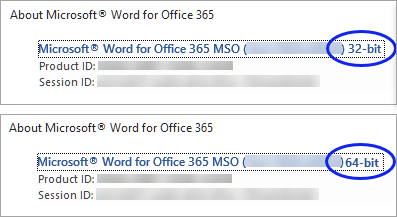
Arbre décisionnel pour l’installation des pilotes
En fonction de vos réponses, utilisez l’arbre décisionnel suivant comme référence pour identifier le ou les pilotes Microsoft qui doivent être installés et pour déterminer si une installation en mode silencieux du pilote supplémentaire spécifié est nécessaire. 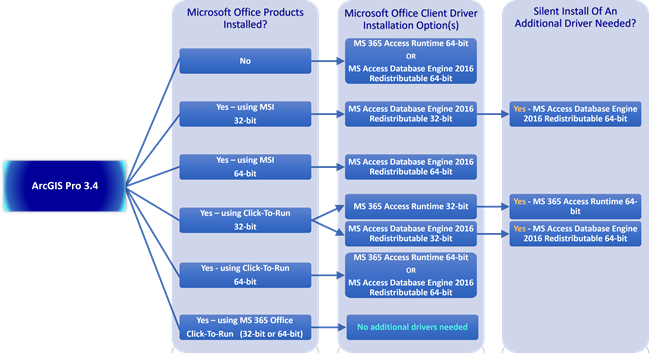
Conseil :
Reportez-vous au billet de blog Guide to connecting to Excel files in ArcGIS Pro si vous avez besoin d’informations ou de conseils supplémentaires pour répondre à ces questions et accéder à des fichiers Excel et les utiliser dans ArcGIS Pro.
Télécharger les pilotes Microsoft
Les deux pilotes principaux qu’il est possible d’installer, si nécessaire, sont les suivants :
Microsoft 365 Access Runtime (OfficeSetup.exe) : les fichiers de Microsoft 365 Access Runtime sont disponibles au téléchargement en version 32 bits (x86) ou 64 bits (x64) dans toutes les langues prises en charge. Après avoir sélectionné la langue, cliquez sur la version de bits à télécharger.
Pour obtenir les instructions d’installation complètes, reportez-vous à la rubrique Télécharger et installer Microsoft 365 Access Runtime sur le site Web de Microsoft
Attention :
Microsoft 365 Access Runtime n’est pas compatible avec les produits Microsoft Office installés à l’aide de MSI. Pour plus d’informations, reportez-vous à la rubrique L’installation d’Office à l’aide de Démarrer en un clic et de Windows Installer sur le même ordinateur n’est pas prise en charge sur le site Web de Microsoft.
- Pilote 64 bits du moteur de base de données Microsoft Access 2016 redistributable (AccessDatabaseEngine_X64.exe) : ce pilote est disponible au téléchargement en version 32 bits (x86) ou 64 bits (x64). Vous pouvez consulter la liste des systèmes d’exploitation pris en charge compatibles avec l’utilisation de ce pilote, ainsi que des instructions d’installation détaillées, dans le Centre de téléchargement Microsoft.
Effectuer une installation en mode silencieux
La stratégie de Microsoft vous autorise uniquement à installer des pilotes dont la version de bits est identique à celle des produits Microsoft Office déjà installés. Si vous tentez d’installer le fichier AccessDatabaseEngine_X64.exe téléchargé sur une machine sur laquelle une application Microsoft 32 bits est déjà installée, vous obtenez un message d’erreur indiquant que vous ne pouvez pas installer une version 64 bits du moteur de base de données car des produits Microsoft Office 32 bits sont déjà installés. Un message d’erreur analogue s’affiche si vous essayez d’installer le fichier AccessDatabaseEngine.exe sur une machine sur laquelle une application Microsoft 64 bits est déjà installée.
Pour contourner ce problème, vous devez effectuer une installation en mode silencieux des fichiers téléchargés en procédant comme suit :
Attention :
Vérifiez que l’application ArcGIS Pro est fermée avant de procéder à une installation en mode silencieux.
- Enregistrez le fichier téléchargé sur votre ordinateur, sur le lecteur C:.
- Dans la zone de recherche Windows de la barre des tâches, saisissez Command Prompt.
- Cliquez avec le bouton droit de la souris sur l’application Command Prompt (Invite de commandes) et cliquez sur Run as administrator (Exécuter en tant qu’administrateur).
L’invite de commandes s’ouvre au niveau d’un répertoire par défaut.
- Saisissez cd C:\ pour accéder au lecteur dans lequel vous avez enregistré le fichier téléchargé.
- Vous trouverez ci-après des exemples d’exécution du fichier .exe pour une installation en mode silencieux :
Pour installer le pilote du moteur de base de données Microsoft Access 2016 redistributable en mode silencieux, à l’invite de commande, saisissez AccessDatabaseEngine_X64.exe /quiet ou AccessDatabaseEngine.exe /quiet selon le fichier que vous avez sélectionné dans le Centre de téléchargement Microsoft.
- Pour installer le pilote Microsoft 365 Access Runtime en mode silencieux, à l’invite de commande, saisissez OfficeSetup.exe /quiet. Reportez-vous à la rubrique Télécharger et installer Microsoft 365 Access Runtime sur le site Web de Microsoft.
Remarque :
Pour vérifier si le pilote est installé, saisissez Settings dans la zone de recherche de la barre des tâches Windows. Dans la fenêtre Applications et fonctionnalités, recherchez Microsoft Access Runtime 365 ou Microsoft Access Database Engine 2016, en fonction du pilote installé. Si le pilote ne s’y trouve pas ou si vous avez des questions concernant les informations d’installation indiquées ci-dessus, reportez-vous au billet de blog Guide to connecting to Excel files in ArcGIS Pro (Guide pour la connexion à des fichiers Excel dans ArcGIS Pro) pour obtenir des instructions d’installation supplémentaires, ou contactez le support technique Esri.Vous avez un commentaire à formuler concernant cette rubrique ?